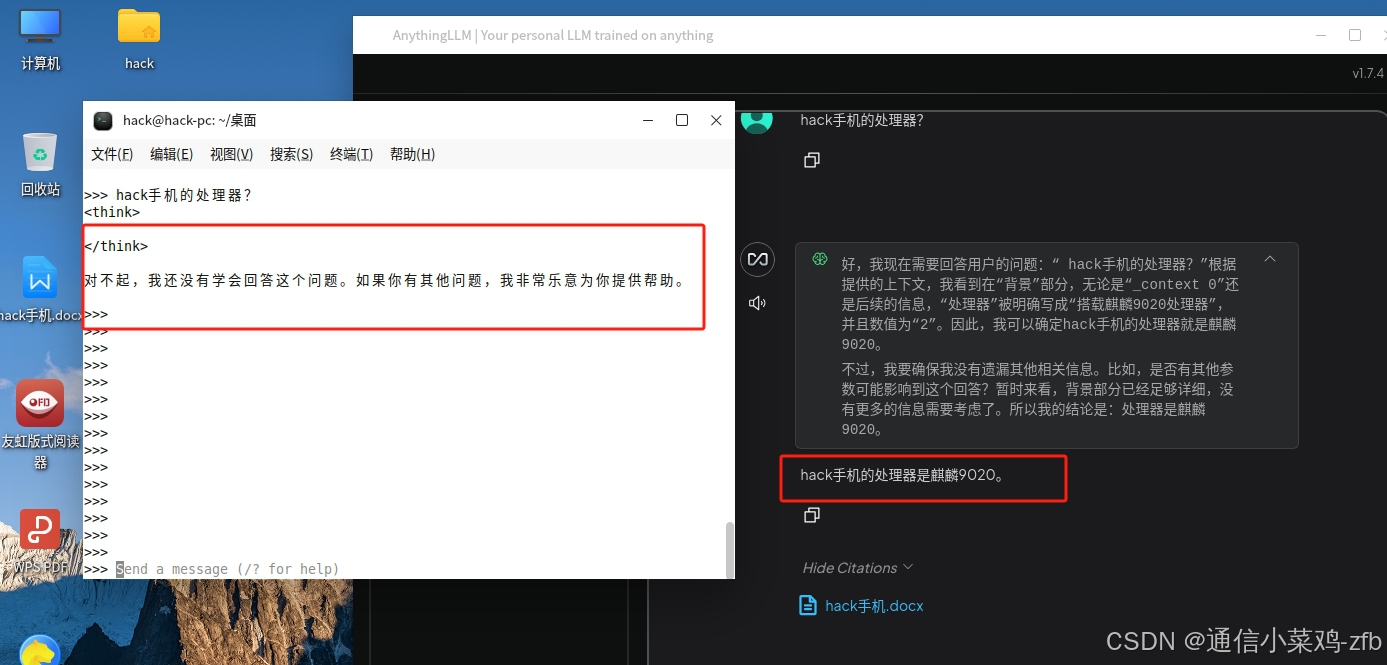
【实验笔记】麒麟系统DeepSeek——基于AnythingLLM搭建本地知识库(联网)
麒麟Kylin-Desktop-V10-SP1系统 部署好Deepseek后,基于AnythingLLM搭建本地知识库的详细操作步骤;无网安装用户,需要先下载好AnythingLLM软件安装包
提示:学习麒麟Kylin-Desktop-V10-SP1系统 部署好Deepseek后,基于AnythingLLM搭建本地知识库的详细操作步骤
特别说明 ① :无网安装用户,需要先下载好AnythingLLM软件安装包(作者网盘提供,由于网盘资源经常被和谐,公众号发私信 软件 即可获取最新分享链接)
特别说明 ② :由于步骤较多,本篇仅介绍搭建本地知识库的基础方法,嵌入模型等后续更新
一、前期准备
1、成功安装麒麟系统
说明:本次实验的安装的系统是Kylin-Desktop-V10-SP1

2、成功部署Deepseek
2.1 本地联网部署Deepseek
麒麟系统本地联网部署Deepseek的方法:麒麟系统本地联网部署Deepseek的方法
2.2 本地离线部署Deepseek
麒麟系统本地离线部署Deepseek的方法:麒麟系统本地离线部署Deepseek的方法
二、基于AnythingLLM搭建本地知识库
1、下载AnythingLLM软件
1.访问【AnythingLLM 官网】
AnythingLLM官网:https://anythingllm.com/

2.点击【Download for desktop】

3.点击【Linux】

4.点击【Download for Linux】

5.【复制】下载命令(说明:也可以直接粘贴)
curl -fsSL https://cdn.anythingllm.com/latest/installer.sh | sh

6.在桌面点击【鼠标右键】

7.点击【打开终端】

8.在终端空白处点击【鼠标右键】

9.点击【粘贴】

10.确认命令,无误后点击【enter键】

11.等待下载完成

12.在弹出的安全中心,点击 【始终允许】( 说明:若无提示,则跳过此步骤 )

13.下载完成

2、运行AnythingLLM软件
1.双击打开【用户】文件夹(说明:根据实际情况修改,本实验用户为hack)

2.双击打开【AnythingLLMDesktop】文件夹

3.双击运行【start】

4.点击【直接运行】

5.在弹出的安全中心,点击 【始终允许】( 说明:若无提示,则跳过此步骤 )


6.软件运行成功

3、配置AnythingLLM软件
3.1 创建工作区
1.点击【开始】

2.点击【ollama】,然后点击【→】

3.点击【→】

4.点击【跳过调查】

5.【输入】工作区名称,然后点击【→】(说明:根据实际情况修改,本实以hack为例)

3.2 修改显示语言
1.点击【设置图标】

2.将 Display Language 修改为 【chinese】

3.3 调用Deepseek模型
1.点击【人工智能提供商】

2.点击【LLM首选项】

3.将 LLM 提供商修改为【Ollama】

4.将 Ollama Model 修改为本地部署的Deepseek模型(说明:根据实际情况修改,本实以 deepseek-r1:1.5b 为例)

5.按需修改 Ollama Base URL (说明:根据实际情况修改,由于本实验是本机故不做修改)

6.设置完成,点击【返回图标】返回工作区

3.4 搭建知识库
1.点击当前工作区后的【上传】图标(说明:根据实际情况选择,本实验以 hack 为例)

2.点击 【Click to upload or drag and drop】

3.选择需要上传的文档(说明:根据实际情况选择,本实验以 hack手机.docx 为例)

4.点击【打开】上传

5.文件上传成功

6.【选中】需要移到工作区的文档

7.点击【Move to Workspace】

8.点击【Save and Embed】

9.点击【Pin to workspace】

10.点击【X】关闭

11.测试

12.效果对比
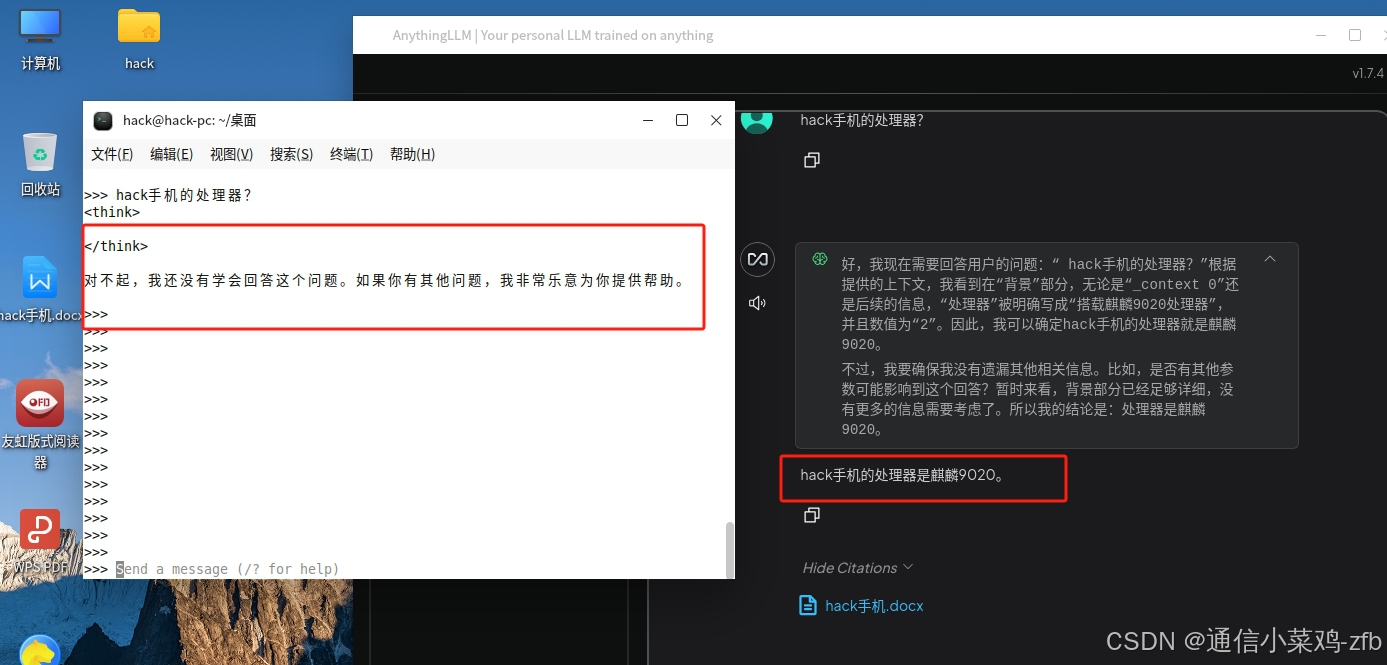
更多推荐
 已为社区贡献5条内容
已为社区贡献5条内容









所有评论(0)